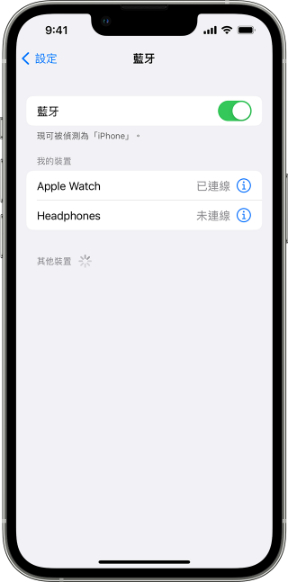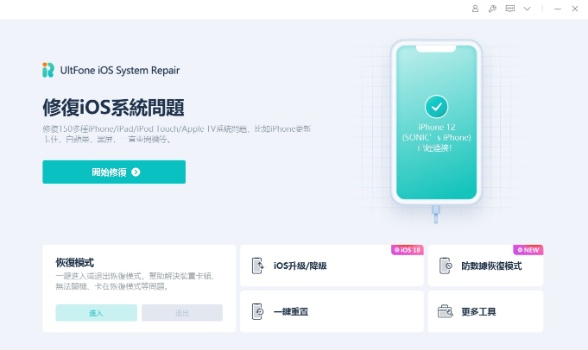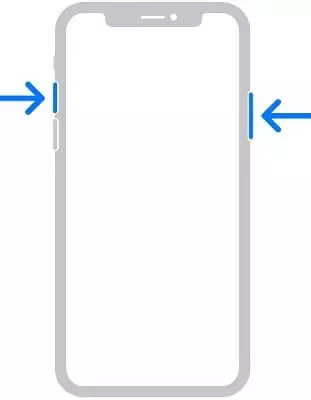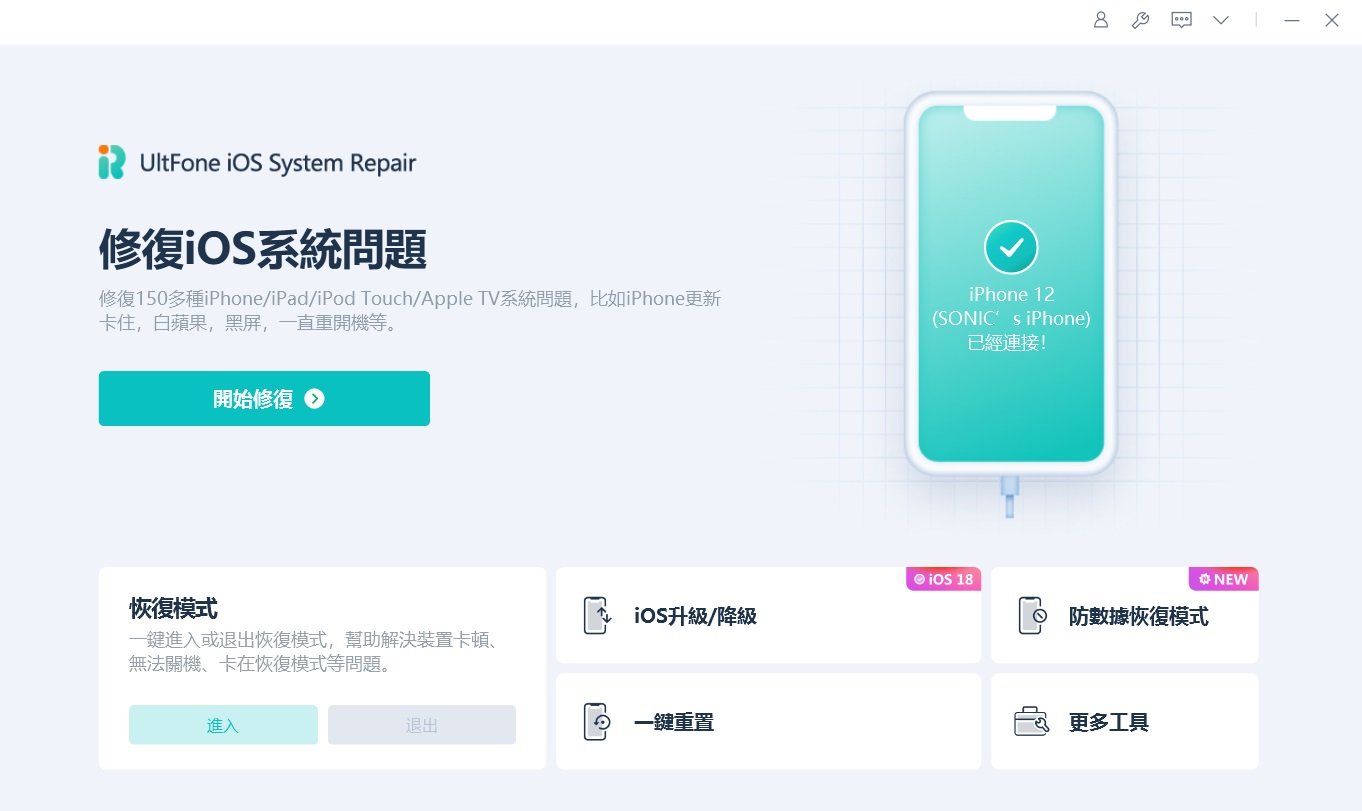10種修復 iOS 17/18 的 APP Store 無法下載的解決方案
 Jerry Cook
Jerry Cook- 2024-11-25更新 / 修復iPhone 故障
我在我的 iPhone 15 上安裝了 iOS 18,然後也在我的 iPad Pro 上安裝了 iPadOS 18。之後當我想從 App Store 安裝任何應用時,什麼事情都沒有發生。嗯,這有點詭異。當我按下「獲取」按鈕時,我所「獲取」的只有不斷無限旋轉的圈圈。它從來沒有開始下載應用,也沒有要求確認(點兩下頂部按鈕之類的)。只是不停地旋轉,沒有任何動靜。大家能幫我解決看看嗎?
自從 iOS 17/18 發佈以來,大家難免都會在系統上遭遇一些問題。其中一個最常見的問題 是用戶報告 APP Store 下載不了。如果你也遇到這個問題,不用擔心,我們在這裡提供了解決方案! 在這篇文章中,我們會教大家10 種方法來修復 iOS 17/18 的APP Store 無法下載的問題,讓你的 APP Store 再次恢復正常。所以,繼續閱讀以獲得所有詳細資訊吧!
- 一、為什麼你無法從 iOS 17/18 的 App Store 下載任何東西
- 二、如何排除「iOS 17/18 的 App Store 無法下載」的問題
- 三、如何以更有效的方式修復「iOS 17/18 的 App Store 無法下載」問題
- 四、如果我在 iOS 17/18 上無法更新應用程式該怎麼辦?
一、為什麼你無法從 iOS 17/18 的 App Store 下載任何東西
在嘗試從 App Store 下載應用程式時,最令人沮喪的事情之一就是在 iOS 17/18 上出現 App Store 的旋轉輪。有許多因素可能導致這個問題,讓我們來看看其中一些最常見的原因:
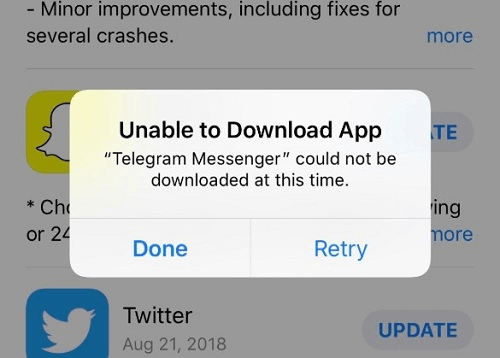
你的網路連接不穩定或訊號弱:
這是大家無法從 App Store 下載應用程式的最常見原因之一。如果你的網路連接不穩定或訊號弱,App Store 在嘗試連接到蘋果的伺服器時可能會超時。
App Store 伺服器出現問題:
如果 App Store 伺服器發生故障的話,那麼就會導致App無法安裝。這種問題通常是蘋果正在對 App Store 伺服器進行維護,或者他們的數據中心出現問題時會發生。這通常只是暫時性的問題,蘋果很快就會修復
儲存空間不足:
設備上的儲存空間可能已滿,無法再下載新的應用。
你的 Apple ID 出現問題:
如果你無法登入你的 Apple ID,就無法從 App Store 下載應用程式。確保你的 Apple ID 是活躍的,並且你使用正確的密碼登入。
你嘗試下載的應用程式與你的設備不兼容:
如果你嘗試下載的應用程式與你的設備不兼容,那麼也會導致App無法安裝。確保你下載的是與你的設備兼容的應用程式。App Store 可能無法正常運作的原因還有其他一些,但這些是一些最常見的原因。現在讓我們看看如何解決這個問題。
下載限制設置:
檢查你的設備是否啟用了下載限制,如“家長控制”或“應用下載限制”。
二、如何排除「iOS 17/18 的 App Store 無法下載」的問題
以下有幾個方法 可以幫助你用來排除這個問題。
方法1: 確保你的 Wi-Fi 或行動數據運作正常
如果你嘗試進入 App Store 卻完全毫無反應,那首先要確保你的 Wi-Fi 或行動數據運作正常。有時候,問題可能就是你的網路連接不夠強,進而無法載入 App Store。如果是這種情況,請試著靠近路由器或連接到其他的 Wi-Fi 網路。
方法2: 強制重啟你的 iPhone
如果你的網路連接正常,但是 App Store無法下載轉圈圈,下一步是重新啟動你的設備。這通常可以修復可能導致 App Store 無法正常運作的小型軟體故障。只需讓你的設備關機,然後再重新啟動,最後再重新嘗試訪問 App Store。
方法3: 在 iOS 17/18 上強制重新啟動你的 App Store
解決 App Store 下載不了的問題之一,是重新啟動你的 App Store。方法是按兩下Home按鈕,然後向上滑動 App Store 的預覽。這會關閉你的 App Store,並請你重新啟動它。重新啟動 App Store 後,嘗試再次下載一個應用程式,看問題是否已經解決。如果 App Store 仍然無法下載應用程式,請嘗試使用以下其中一種方法。
三、如何以更有效的方式修復「iOS 17/18 的 App Store 無法下載」問題
我們建議你從以下的解決方案 開始慢慢嘗試,直到你解決這個問題為止。讓我們開始解決問題吧。
方法一: 關閉 VPN
如果你遇到「iOS App Store 無法下載」的問題,可能的原因之一是你的 VPN 設置。如果你的設備啟用了 VPN,請嘗試關閉它,看看是否可以解決問題。但如果這樣做沒有效果,你可以嘗試重置你的網路設置。
要這麼做,請依序前往「設定」->「一般」->「重置」,然後選擇「重置網路設置」。這會刪除你設備上的任何自定義 DNS 設置或 VPN 配置,所以在繼續之前,請確保記下所有重要的網路設定。重置網路設置後,重新啟動你的設備,然後再次嘗試訪問 App Store。
方法二: 通過 UltFone iOS 系統修復大師 直接修復 iOS 17/18 App Store 問題
UltFone iOS 系統修復大師 是一個專業且簡單使用的 iOS 系統修復工具,可以修復各種類型的 iOS 問題,而且不會造成數據丟失,包括「iOS App Store 下載不了」的問題。這個程式與所有 iOS 設備和版本兼容,提供了兩種修復模式: 標準修復和深度修復。標準修復適用於大多數常見的問題,而深度修復則適用於更嚴重的問題,可能需要你讓設備進入 DFU/恢復模式。
整個修復過程只需幾分鐘,然後你就可以像平常一樣使用你的 App Store 了。使用 UltFone iOS 系統修復大師 的另一個優點是,在修復過程中不會刪除任何數據或設置。所以如果你需要一種快速簡便的方法 來修復 App Store 無法下載的問題,那麼 UltFone iOS 系統修復大師 會是一個很好的選擇。
- 一鍵進入/退出 iPhone/iPad/iPod 恢復模式。
- 修復 150+ 種 iOS 系統問題,如蘋果Logo、iOS 17/18 鎖屏小部件、重啟循環和空白屏幕,而不會丟失數據。
- 無需使用密碼、iTunes 或 Finder,重置 iPhone/iPad/iPod Touch。
- 降級 iOS 17/18,無需使用 iTunes。
- 支援所有 iOS 版本和 iPhone 機型,包括最新的 iPhone 14 系列和 iOS 17/18。
-
步骤1在你的電腦上下載軟體,然後安裝並打開。使用 USB 數據線把你的 iPhone 連接到電腦上。等待 iPhone 被檢測到,然後點擊「開始」。

-
步骤2點擊「標準修復」繼續。在執行系統修復之前,你需要點擊「下載」按鈕,下載自動匹配你的設備的固件包。


-
步骤3 固件包下載成功後,請點擊「開始標準修復」來修復你設備上的 iOS 問題。然後等待幾分鐘來進行 iOS 系統修復。


方法三: 檢查 App Store 的系統狀態
如果你仍然無法訪問 App Store,那可以嘗試檢查一下是否有任何系統範圍的問題影響它。蘋果有一個頁面列出了所有主要服務及其當前的狀態。你可以前往蘋果的系統狀態頁面,尋找「App Store」的項目。如果旁邊有一個綠點,表示該服務正常運作。
如果你看到一個黃色或紅色的點,則可能有一些問題可能會影響你使用 App Store。在大多數情況下,這些問題會在幾個小時內自行解決,但如果沒有解決,你可以嘗試其他幾個方法。
方法四: 確認日期和時間設定正確
「iOS App Store 下載不了」問題的另一個潛在原因 是你的設備的日期或時間設定不正確。如果你的設備的日期和時間設定不正確,可能會導致證書和驗證方面的問題,進而影響 App Store 無法下載。
要檢查你的設備的日期和時間設定,請前往「設定」->「一般」->「日期與時間」。確保「自動設定」的選項已打開,並且讓你的設備設定為正確的時區。完成這些設定後,重新啟動你的設備,然後再次嘗試訪問 App Store。
方法五: 檢查並升級至 iOS 17/18
如果你仍然遇到 App Store 無法下載的問題,那麼可能是因為你的設備運行著舊版的 iOS。要檢查你的 iOS 版本,請前往「設定」->「一般」->「軟體更新」。如果有新的更新可用,點擊「下載並安裝」。安裝更新後,重新啟動你的設備,然後再次嘗試訪問 App Store。
方法六: 重置所有 iPhone 設置和網絡設置
解決「iOS App Store 無法下載」問題的另一個方法 是重置你的 iPhone 所有設定。這會修復任何不正確或損壞的設定,所以可能是導致問題的原因。要重置你的 iPhone設定,前往「設定」>「一般」>「重置」>「重置所有設置」。
這不會刪除任何數據,但會把所有設定重置為預設值。如果這還是無法解決問題,那麼你也可以嘗試重置網路設定,方法是前往「設定」>「一般」>「重置」>「重置網路設定」。這會導致你需要重新輸入任何已保存的 Wi-Fi 密碼,但通常可以修復 App Store 的問題。
方法七: 使用你原來的 Apple ID
如果你仍然無法訪問 App Store,有可能是因為你使用了錯誤的 Apple ID。如果你最近更換了新的 Apple ID,或者與其他人共用了一個 Apple ID,這可能會導致問題發生。要檢查你在 App Store 中使用的是哪個 Apple ID,請前往「設定」->「iTunes 和 App Store」。
你在 App Store 中使用的 Apple ID 應該會列在屏幕頂部。如果不是這樣的話,那請點擊「Apple ID」欄位,然後輸入正確的 Apple ID。完成後,重新啟動你的設備,然後再次嘗試訪問 App Store。
四、如果我在 iOS 17/18 上無法更新應用程式該怎麼辦?
如果你已嘗試了以上所有方法,但仍然無法在你的 iOS 設備上更新應用程式,那麼有可能存在著更嚴重的問題。在這種情況下,最好的做法是聯繫蘋果客戶支援。他們能夠幫助你排除問題,並讓 App Store 再次正常運作。
總結
以上是一些修復「iOSApp Store 無法下載」問題的解決方案。解決這個問題的最佳方法是使用像UltFone iOS 系統修復大師 這樣的 iOS 系統修復工具。
這款軟體會掃描你的設備,自動修復任何損壞的文件。這個工具不僅快速高效,而且使用起來也非常簡單。所以,如果你在使用 App Store 時遇到任何問題,請務必試試 UltFone iOS 系統修復大師。